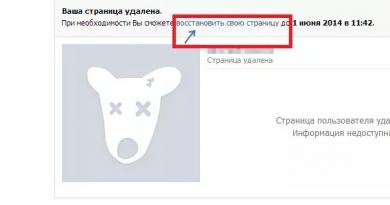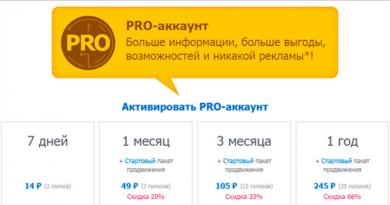iTunes-versjon for iphone 7. Last ned iTunes på Windows. Installere iTunes på Windows - detaljerte instruksjoner
Å installere iTunes på datamaskinen din og oppdatere til den nyeste versjonen er veldig enkelt og kommer ned til bare noen få trinn. I dag vil vi fortelle deg hvordan du installerer iTunes på PC (basert på Windows) og Mac (basert på OS X), hvordan du setter opp automatisk sjekk for oppdateringer og hvordan du oppdaterer iTunes manuelt.
Som du allerede vet, er iTunes-mediekombineren nødvendig for å laste ned innhold (musikk, video) til iPhone, iPod Touch og iPad og synkronisere dem (kontakter, innstillinger, kalender) med datamaskinen. I tillegg til grunnleggende funksjoner lar iTunes deg eller en hvilken som helst annen iOS-enhet (iPod Touch og iPad) oppdatere enhetens fastvare og lage en sikkerhetskopi. Fra alt det ovennevnte kan vi konkludere med at iTunes er nødvendig for alle eiere av iPhone, iPod Touch og iPad. Og derfor bør hver eier av en iOS-enhet kunne installere og oppdatere iTunes til den nyeste versjonen.
Hva nybegynnere trenger å vite om iTunes:
- iTunes er utelukkende ment for den personlige datamaskinen(stasjonær eller bærbar). Du kan ikke installere iTunes på iPad eller iPhone.
- iTunes er gratis og er ikke beregnet for kommersiell bruk. Hvis du får tilbud om å kjøpe iTunes for penger, ikke la deg lure, det er en svindel. du kan raskt og uten registrering fra det offisielle Apple-nettstedet.
- Du kan klare deg uten iTunes for å laste ned innhold til iPhone, iPod Touch eller iPad(Du kan laste ned innhold fra iCloud med tredjeparts filbehandlere), men du vil ikke kunne gjenopprette enheten uten iTunes.
Hvordan installere iTunes
Video om hvordan du installerer iTunes på Windows 10:
iTunes, som alle andre programmer, er installert i Windows og Mac OS X på en standard måte, prosessen er ikke annerledes.
Avhengig av operativsystemet og bitheten (32- eller 64-bit), installeres iTunes separat på:
- Mac OS X;
- Windows (32-biters versjon);
- Windows (64-biters versjon).
iTunes er kompatibel med Windows XP, Vista, Windows 7 og 8.

Det er ikke nødvendig å laste ned og installere iTunes separat på iMac, Mac Pro, MacBook Air og Pro, i hvert fall på OS X Mavericks. Programmet er installert på systemet som standard.
Hvordan oppdatere iTunes på Windows
Som standard, etter installasjon, hver gang du starter iTunes, vil den automatisk se etter oppdateringer, og hvis en nyere versjon vises på Apple-serveren, vil programmet tilby å laste ned og installere oppdateringen. Alt du trenger å gjøre er å godta å laste ned og installere iTunes-oppdateringer i et eget Apple Software Update-vindu.
Du kan se etter iTunes-oppdateringer uten å starte programmet., er Apple Software Update-nedlasteren et eget program og kjører utenfor iTunes-miljøet.
 Eksempel på automatisk iTunes-oppdatering via Apple Software Update
Eksempel på automatisk iTunes-oppdatering via Apple Software Update
Den kan se etter oppdateringer for alle Apple-programvareprodukter for Windows OS etter en tidsplan:
- Daglig
- Ukentlig
- Månedlig
- Aldri
Du kan stille inn kontrollfrekvensen i vinduet Apple programvareoppdatering på menyen Rediger -> Innstillinger -> Tidsplan.
 I Apple-progrkan du spesifisere hyppigheten av oppdateringer
I Apple-progrkan du spesifisere hyppigheten av oppdateringer
Hvis den automatiske sjekk for oppdateringer av en eller annen grunn ikke skjer når du starter iTunes, kan du sjekke tilgjengeligheten til en ny versjon av Apple-programvaren manuelt.
- Start iTunes og i hovedmenyen " Henvisning» velg elementet « Oppdateringer«.
- iTunes vil automatisk se etter oppdateringer, og hvis det er en nyere versjon på serveren, vil den varsle deg om dette.
- Følg programinstruksjonene, trinnene er intuitive.
Slik oppdaterer du iTunes på Mac i OS X
Eiere av Mac-datamaskiner er mye mer heldige; systemet ser automatisk etter programvareoppdateringer og ikke bare iTunes. Ingen ekstra "dans med tamburin" er nødvendig.
Selvfølgelig, i OS X, som i Windows, kan du se etter oppdateringer i selve iTunes manuelt.

Slik slår du av automatisk søk etter oppdateringer i iTunes
Hvis du av en eller annen grunn ikke vil at iTunes automatisk skal se etter tilgjengelige oppdateringer, kan du deaktivere funksjonen.
På Mac i OS X:

På PC i Windows:


Video om hvordan du deaktiverer iTunes-oppdateringer
Det er så enkelt, iTunes er installert som alle andre programmer i operativsystemet du trenger, du kan oppdatere programmet automatisk eller manuelt, og om nødvendig kan du deaktivere automatisk søk etter oppdateringer.
Vi er sikre på at du ikke vil ha noen problemer med å jobbe med iTunes; hvis du har spørsmål eller forslag, er vi klare til å lese dem i kommentarene og vil prøve å svare på dem.
Slik returnerer du App Store til iTunes 12

I iTunes 12.7-oppdateringen fjernet Apple App Store fullstendig. For å få den tilbake, må du installere iTunes 12.6.4. Det finnes en egen artikkel om dette. Det er også en animert video om hva som skjedde og hvordan det påvirket Apple-økosystemet.
Fjerner iTunes og bibliotek
iTunes er et program som lar deg holde alle videoer og musikk på ett sted, organisere alle spor og videoer og spille dem. I iTunes kan du legge til filer fra harddisken, musikk og videoer fra optiske plater og kjøpe innhold fra Apple Store. I tillegg kan alt dette synkroniseres med enheter som iPad, iPhone og iPod. Alt innhold du kjøper fra butikken eller importerer fra plater blir umiddelbart plassert i biblioteket. Etter det kan du raskt søke etter sporene du trenger og lage spillelister fra dem. Hvert spor kan tildeles en vurdering - fra 1 til 5 stjerner.
iTunes spiller av videoer og musikk i mange formater. Samtidig er det en funksjon som lar deg automatisk lage spillelister med samme tema eller stemning av spor. For å synkronisere biblioteket ditt mellom alle enheter automatisk, bruk iCloud-funksjonen. Når du kjøper eller importerer en fil, overføres den umiddelbart til alle tilkoblede enheter. iTunes har et fint grensesnitt og mange andre funksjoner. Programmet er gratis, så det er uunnværlig for eiere av Apple-telefoner, nettbrett og spillere.
Nøkkelfunksjoner og funksjoner
- et interessant Genius-system som velger sanger som du kanskje liker etter din smak;
- støtte for streaming av musikk og video til en TV ved hjelp av AppleTV-systemet;
- utmerket mediespiller som støtter mange populære formater;
- et praktisk program for tilgang til AppStore og iTunes digital store.
iTunes- en multimediaspiller fra Apple. Mens iTunes opprinnelig bare var tilgjengelig for iPod, iPad og iPhone, finnes det nå en versjon for Windows og Mac OS. Samtidig har utviklerne jobbet så mye som mulig med grensesnittet for å bevare den originale Apple-stilen. Hovedfunksjonene til iTunes for en datamaskin er å laste ned, spille av og organisere musikkspor, filmer og videoer på datamaskinen.
iTunes for Windows 7, 8, 10 er utstyrt med sin egen intelligens; det kan uavhengig lage spillelister, spore smakspreferansene dine, brenne plater og organisere alt medieinnholdet på datamaskinen din i biblioteker. Ved å bruke slike biblioteker sparer du betydelig personlig tid, og i løpet av få minutter finner du det du ønsker å lytte til eller se for øyeblikket. Innhold kan vises som lister over sanger, album osv. Og takket være Cover Flow-modusen vil du se omslagene til albumene dine fra listen din. Hvis du er en perfeksjonist og vil at alt skal være "i hyllene", da iTunes på russisk Det er mulig å endre eller legge til informasjon til spesifikke mediefiler. Endre for eksempel navnet på sangen, legg til utgivelsesåret eller albumcoveret. Avspillingskvaliteten i iTunes 32 bit og 64 bit er på et høyt nivå, bildetekster støttes.
Hovedfunksjonene til iTunes på russisk for Windows 7, 8, 10:
- Synkronisering mellom datamaskin og telefon;
- Opprettelse av praktiske biblioteker, muligheten til å lage sikkerhetskopier av dem;
- Genius lager smarte spillelister;
- Mulighet for å lytte til Internett-radiostasjoner;
- Evne til å endre data i mediefiler, legge til omslag til album;
- Evne til å bruke programmet som omformer.
Vær oppmerksom på at når du har installert iTunes på datamaskinen din, blir den standardspilleren for avspilling av filer. I tillegg begynner den umiddelbart å organisere alt innholdet ditt i tematiske mapper. Gjennom iTunes kan den nye versjonen lyttes til internettradio, hvis stasjoner også er organisert etter stil og musikalsk retning. Det er mange funksjoner i iTunes, men de kan slås av og på etter behov. Du kan laste ned den nyeste versjonen av iTunes gratis på russisk ved å bruke en direkte lenke fra det offisielle nettstedet på nettstedet vårt.
iTunes er et program som må installeres på datamaskinen til enhver bruker av en Apple-enhet. Imidlertid vet ganske mange Apple-eiere ikke bare hvordan de skal bruke dette verktøyet, men er generelt "salig" uvitende om hva slags program det er. I denne artikkelen vil vi snakke om hva iTunes er, hvilke alternativer verktøyet gir, og vi vil finne ut hvordan du installerer programmet ved å bruke iPhone 5S som eksempel.
iTunes er et program med den bredeste funksjonaliteten. Mediespiller, butikk, konverter, mediefilredigerer, mellomledd mellom en PC og en smarttelefon for å utføre en eller annen operasjon... funksjonaliteten til verktøyet kan listes opp i lang tid. Hovedgrunnen til at brukere installerer verktøyet er imidlertid å synkronisere i-enheten og datamaskinen.
iOS, plattformen som mobile "Apples" opererer på, er stengt, noe som på den ene siden er et pluss - økt beskyttelse mot virus og sikkerheten til brukerdata, på den andre er det mange minuser, inkludert manglende evne til å laste ned et spor eller en video direkte fra nettverket.
Hvis en iPhone-bruker ønsker å laste ned favorittsangen sin til smarttelefonen, må han enten kjøpe innholdet i iTunes Store-applikasjonen, eller laste ned sporet gratis til datamaskinen sin via Internett, og deretter bruke iTunes og den ovennevnte synkroniseringen alternativet, overføre den til Apple. Analogt sett blir filmer, klipp, ringetoner, bøker osv. lastet ned til gadgeten gjennom verktøyet.
Det andre viktige formålet med programmet er muligheten til å gjenopprette en iOS-enhet i tilfelle programvarefeil og "trekke ut" informasjon fra sikkerhetskopien etter gjenoppretting.
Vel, la oss si, for det tredje, iTunes er en multifunksjonell mediespiller som spiller forskjellige musikk- og videoformater, kan konvertere dem, redigere dem, etc.
Hvordan laste ned og installere iTunes?
Som du kan se, er iTunes for iPhone, og alle andre Apple-mobilenheter, en virkelig nødvendig ting, så hvis du fortsatt ikke har installert programmet, anbefaler vi at du får det raskt.
Vi bestemte oss for å fortelle deg hvordan du installerer iTunes-programmet på en datamaskin for en iPhone 5S-modell. Men faktisk gjelder veiledningen vi gir også for iPhone 6 og iPhone 4, første generasjon iPad og femte generasjon iPod Touch. Kort sagt, for enhver annen iOS-gadget. Den eneste forskjellen vil være minimumsversjonen av programmet som kreves for en bestemt gadget. Men hvis du bestemmer deg for å installere den nyeste iTunes, vil instruksjonene generelt være de samme i alle tilfeller. La oss se på det:
1 Hvis du vil laste ned den nyeste versjonen av iTunes på PC-en din, uansett hvilken iOS-enhet du har, følger du denne lenken til en spesiell del av Apple-nettstedet og klikker på "Last ned"-knappen. I tilfelle det av en eller annen grunn er umulig å bruke gjeldende iTunes på datamaskinen din, og du vil installere en av de eldre versjonene, gå til denne delen av App Studio-prosjektet, velg operativsystemet og deretter ønsket versjon av iTunes og nedlastingen starter automatisk. Viktig! Programversjonen må være lik eller eldre enn minimumsversjonen av iTunes for en bestemt gadget (for iPhone 5S er den 11.1). 2 Når nedlastingen av installasjonsfilen er fullført - og i begge tilfeller er en fil med .exe-utvidelsen lastet ned, vil det ikke være noen arkiver eller merkelige mapper - dobbeltklikk på den med venstre museknapp, installasjonen starter.
2 Når nedlastingen av installasjonsfilen er fullført - og i begge tilfeller er en fil med .exe-utvidelsen lastet ned, vil det ikke være noen arkiver eller merkelige mapper - dobbeltklikk på den med venstre museknapp, installasjonen starter.  3 Godta vilkårene i brukeravtalen, klikk på Neste flere ganger i installasjonsdialogboksene og vent til den er fullført.
3 Godta vilkårene i brukeravtalen, klikk på Neste flere ganger i installasjonsdialogboksene og vent til den er fullført. Det er alt! iTunes er installert - start PC-en på nytt og du kan begynne å bruke programmet. For å være ærlig kan ikke grensesnittet til verktøyet kalles intuitivt (noe som er merkelig, fordi teknologien til Apple-giganten er så intuitiv som mulig), men over tid og ved hjelp av instruksjoner for å utføre en bestemt operasjon, som er utallige på Internett, vil det ikke være vanskelig å forstå iTunes.
La oss oppsummere
iTunes er nummer 1-programmet i arsenalet til en Apple-bruker. Programmet har et bredt spekter av funksjonalitet, fra å spille musikk og synkronisere innhold mellom en PC og en iOS-enhet til å gjenopprette informasjon og funksjonaliteten til dingsen. Du kan laste ned det nåværende programmet gratis på det offisielle Apple-nettstedet, en av de eldre versjonene på App Studio-prosjektets nettsted, og verktøyet installeres med bare to klikk!